在虚拟机中通过U盘GHOST 操作系统
在虚拟机中通过U盘GHOST 操作系统
这两天一直都有学生让我帮他们电脑的维修以及操作系统的安装,通过这一段时间经验的积累,已经能够灵活的处理所遇到的各种问题了。但是我在想,在以后的装系统中能否更快更好的服务于大家,能否更快的更好的解决各种问题呢,为了达到这个目的,所以我需要进行各种各样实验。虽然机房内有大量的机器供我进行实验,但为了不对这些个真实的设备进行硬盘的损伤,我决定通过虚拟机进行实验。通过查阅资料,并通过亲自实验,已经能够成功的在虚拟机里通过U盘进行操作系统的安装了。下面就是实验的步骤。
实验前准备工作:
1、需要制作一个U盘启动盘。至于如何制作U盘启动盘,在互联网中有详细的介绍,在这里就不详细的介绍。我所用的U盘启动的制作的软件是“杏雨梨云”,从官方博客上下载即可,“杏雨梨云”的官方博客为:http://hi.baidu.com/sinoxer/ 。
2、需要安装VMware Workstation这款虚拟机软件。网上也有下载,下载安装即可。
3、需要安装所需的XP操作系统的GHOST文件,后缀扩展格式为:.gho 。网络上有不少ghost文件可供下载,此处略去。
4、将下载的GHOST文件拷贝到已经制作好的U盘启动的U盘里。
正式实验步骤:
1、先将U盘插入主机前的USB接口中,等待U盘正常连接电脑。
2、双击桌面上的安装好的虚拟机的图标,打开虚拟机。如图所示:
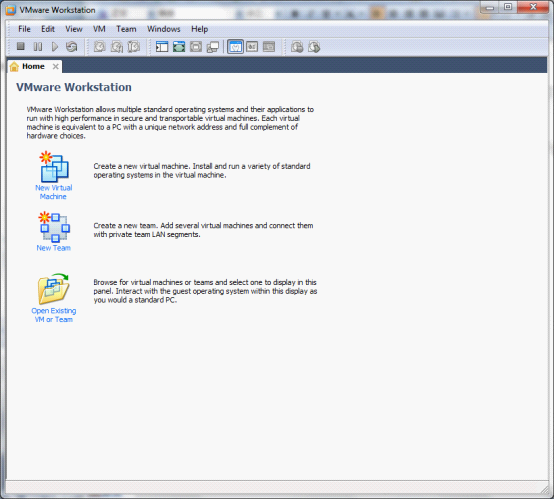
3、点击“New Virtual machine”新建一个虚拟机
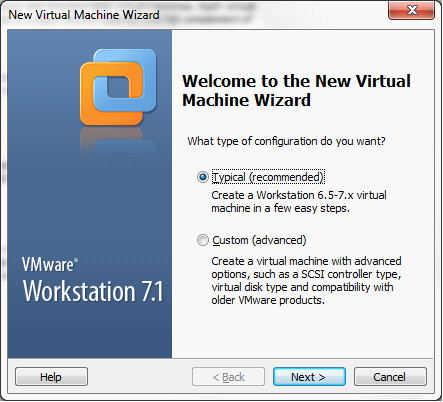
选“Typical”典型配置即可。
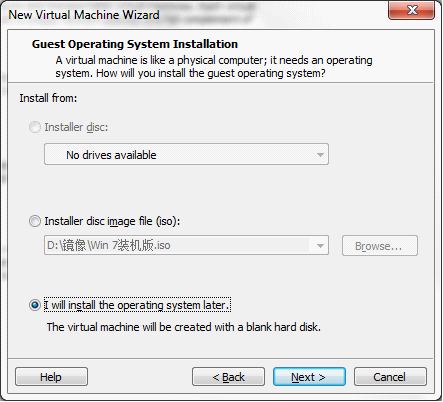
选第三项:“I will insall the operating system later” 之后安装操作系统。
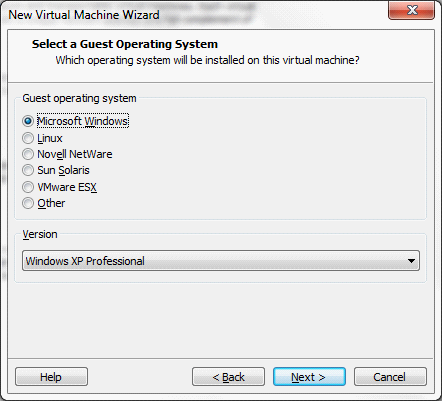
默认即可。
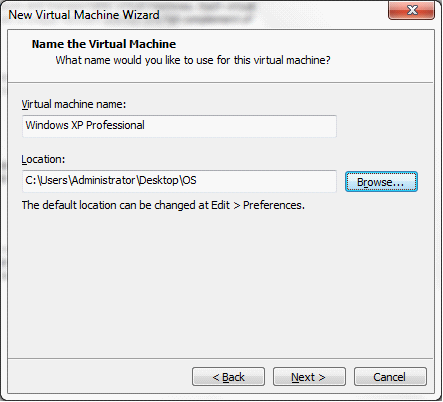
选择一个虚拟机文件的安装目录:
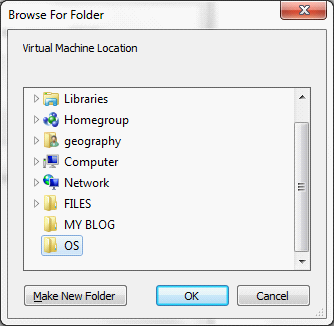
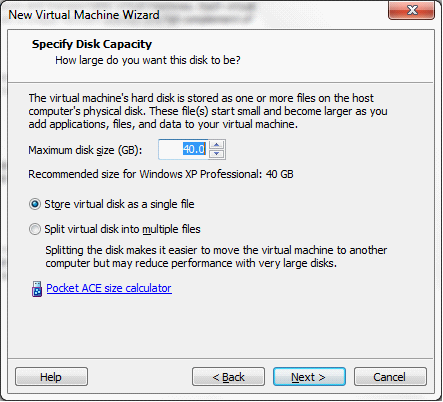
分配一个40G的虚拟硬盘,默认即可。直至完成。
4、需要对这个新建的虚拟机再次进行一下必要的配置,添加一快硬盘(这块硬盘即早前插入电脑中的U盘)
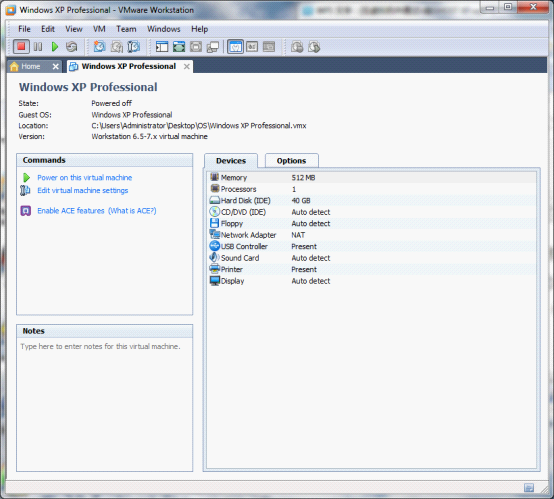
在此界面选择第二项:Edit virtual machine settings ,编辑虚拟机的设置。
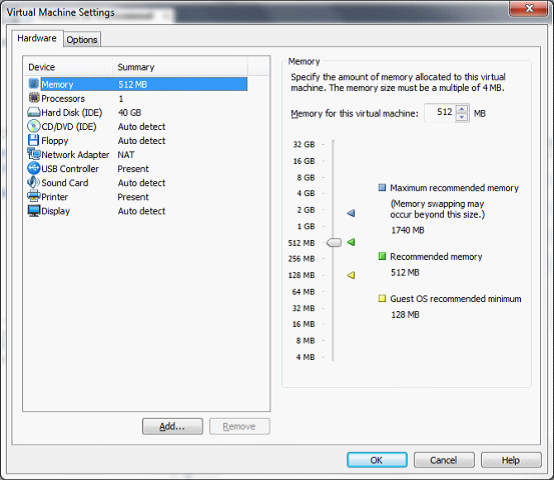
选把 Add ,进行硬盘(U盘)的添加。
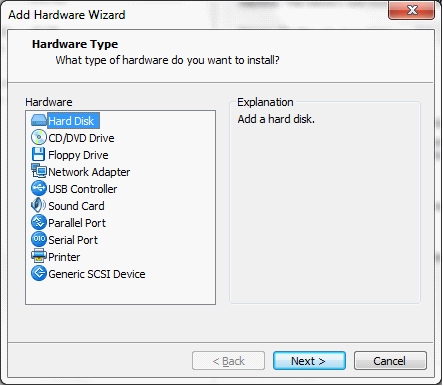
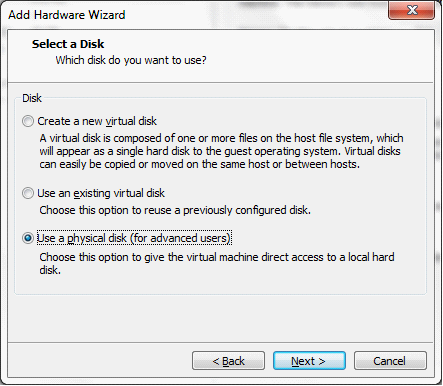
选择第三项 Use physcial disk ,使用物理磁盘。
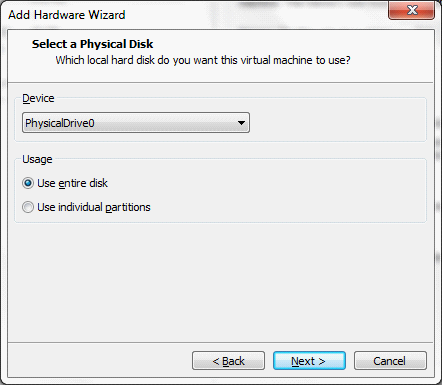
在这个选择里选择第二块硬盘,physicalDive0为真实主机里的硬盘,PhysicalDive1为插入主机的U盘。选择“PhysicalDive1”。在Usage里选择“Use entire disk"
使用整个的磁盘。直至完成。
5、启动虚拟机,在启动的画面中要及时按下键盘的“ESC”键,从而进行BIOS中进行虚拟机的启动顺序。将U盘启动作为第一启动顺序。
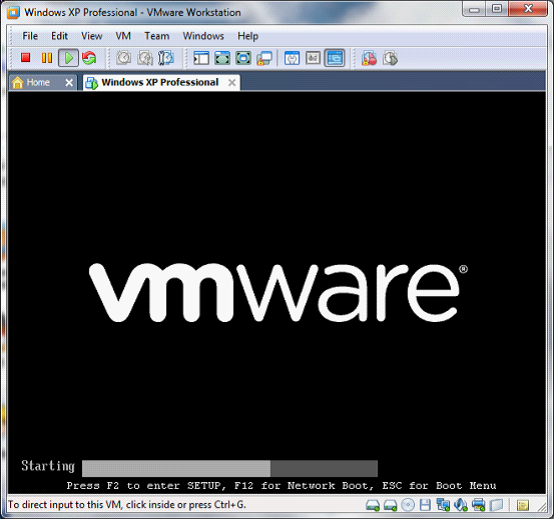
如果没有及时按下的话,可以重启虚拟机,同时按下Ctrl+Alt+Insert键即可。
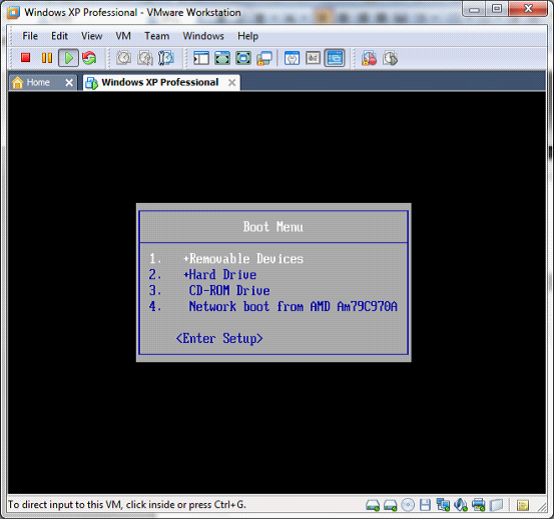
选择“Enter setup”进入Bios进行设置。
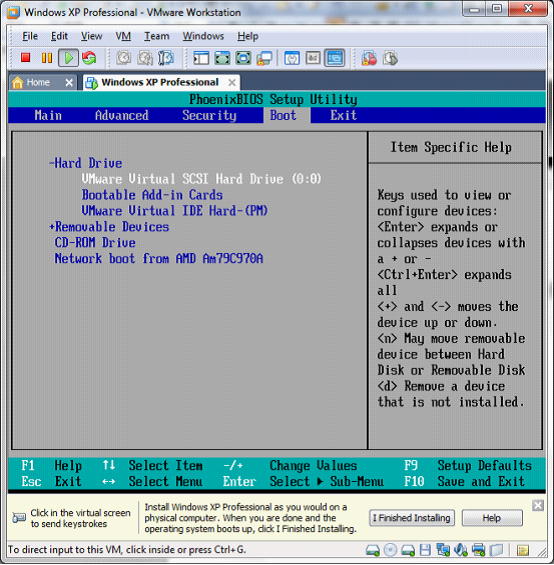
将启动顺序设置为如上图所示,然后按下F10进行保存并退出即可。

进入U盘的启动项。先要进行虚拟硬盘40G的分区格式化才能进行Ghost.
6、格式化虚拟硬盘,选择“运行磁盘分区工具”,将出现如下画面:
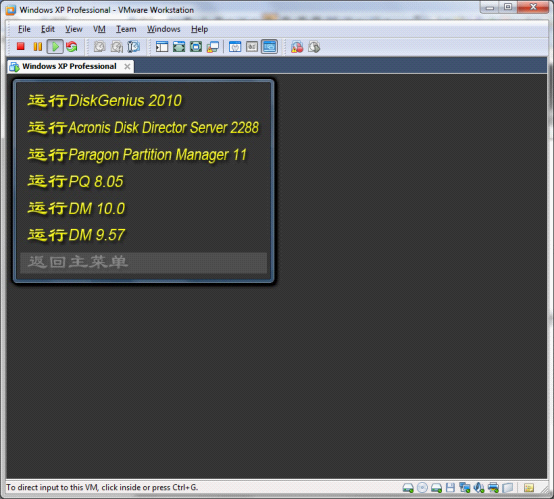
选择“运行DiskGenius 2010”,将分区分成如下图所示的区分即可(20G的主分区,20G的逻辑分区)。
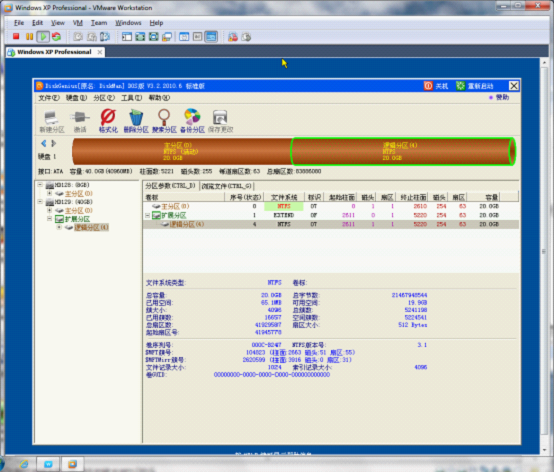
重启虚拟机。
7、进入“杏雨梨云U盘系统2011”画面,单击“运行Ghost快速装机系统”对虚拟机进行Ghost.
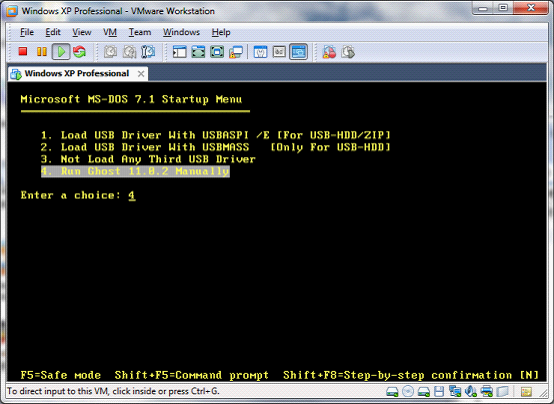
选择第4个选项,进入到“Ghost”界面。
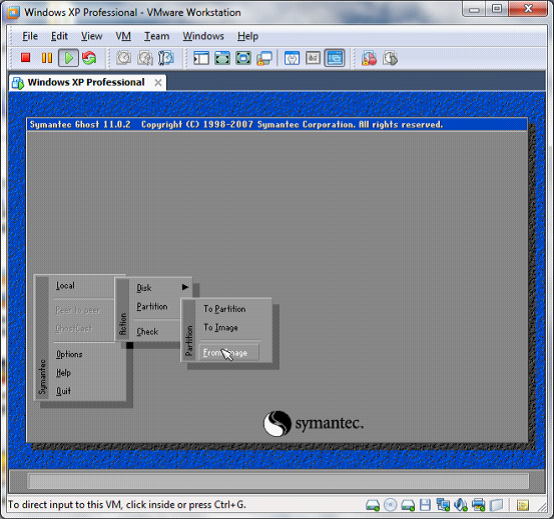
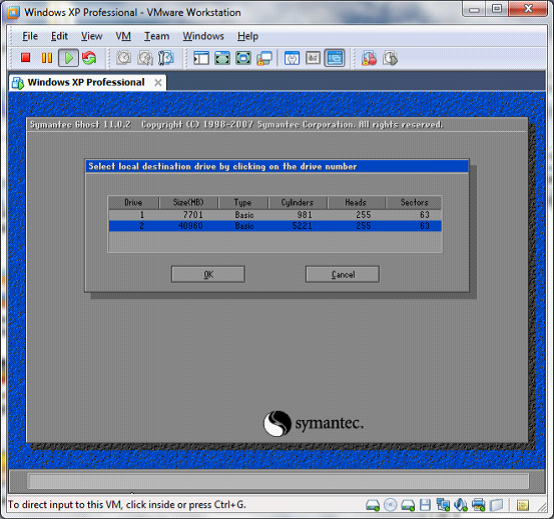
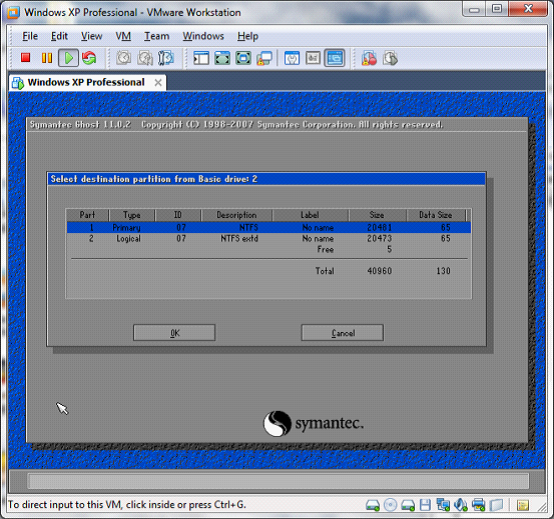
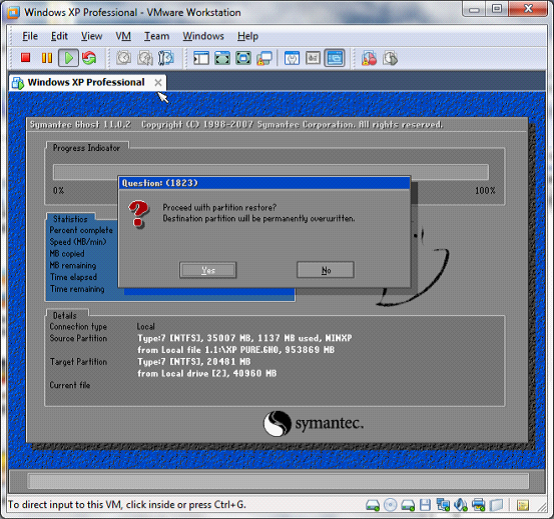
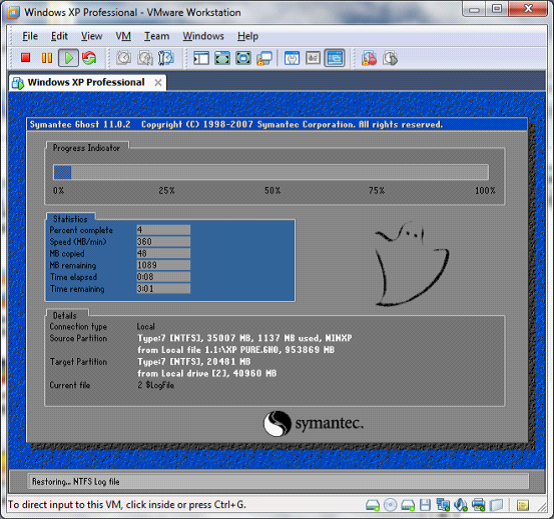
直至完成。这样就可以将U盘中的GHOST文件拷贝到虚拟机的系统盘里了。
8、删除步骤4中添加的硬盘,否则的话,会出现如下图所示的错误提示:
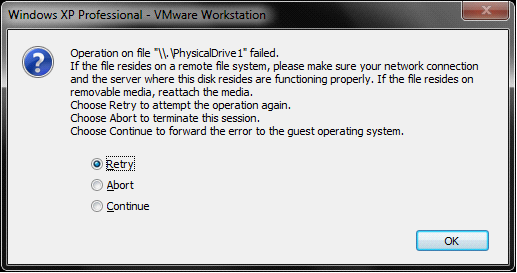
这样的话,只能通过任务管理器终止此虚拟机来结束此画面。
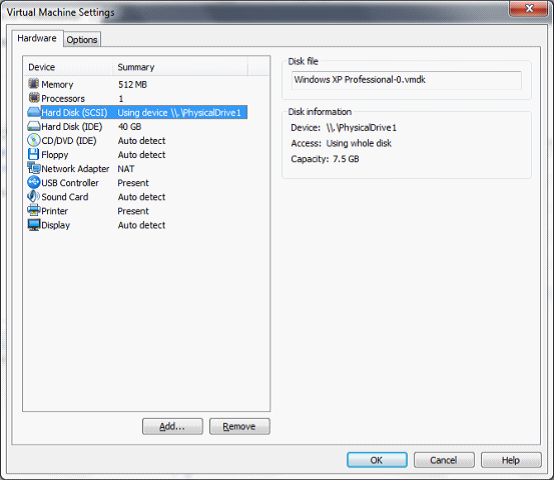
点击“remove”.然后再开启虚拟机。就会出现xp的正常启动画面。然后一步一步正常的xp操作系统的安装即可,直至完成,如下图所示:
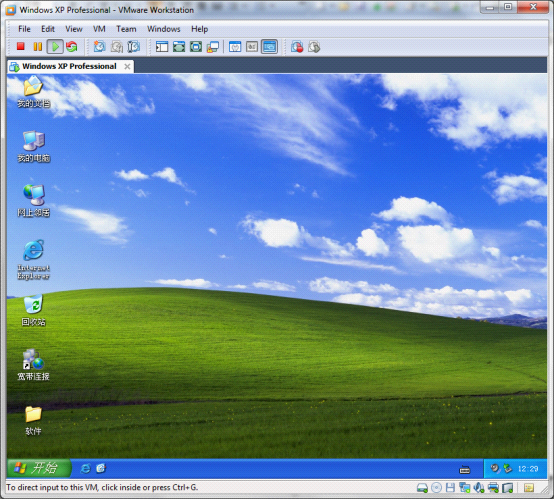
至此,此次实验就已经完成了。
希望这篇文章能够对大家有所帮助。
2011-8-3
爱无限
转载于:https://blog.51cto.com/netname/630149
在虚拟机中通过U盘GHOST 操作系统相关推荐
- VMware虚拟机中安装win10(ghost版本),ghost完成后不可以正常启动的解决办法!(亲测有效)
VMware虚拟机中安装win10(ghost版本),ghost完成后不可以正常启动的解决办法! 单击"虚拟机"菜单->"设置"->单击" ...
- VirtualBox虚拟机中使用U盘等USB设备的设置方法
默认安装完Virtualbox,新建系统后,插入U盘,实机可以使用,但是虚拟机中不能正常使用USB设备.这个时候我们需要简单地设置.下面介绍的就是在ubuntu系统下,使用virtualbox安装wi ...
- 虚拟机中如何安装Arch Linux操作系统
Arch Linux是一个通用的滚动发行版Linux,一旦系统或者软件有新版本发布,你就可以升级它们.深受DIY爱好者和Linux核心用户的欢迎.默认安装只覆盖最小的基本系统,并希望用户自行配置系统. ...
- 虚拟服务器能插入u盘吗,VMware虚拟机连接读取U盘如何设置
许多用户都喜欢使用虚拟机VMware来安装测试操作系统,而有时候要在虚拟机中使用U盘,可是在主机插入U盘后,虚拟机中没有任何反应,那么VMware要怎么连接读取U盘呢,需要进行一些设置,下面给大家讲解 ...
- 在虚拟机中安装并激活Windows 10
1 获取镜像 1.1 官网下载 https://www.microsoft.com/zh-cn/software-download/windows10 1.2 下载工具 选择下载工具,不要选择上面的下 ...
- 如何装虚拟机及在上面安装LINUX操作系统
推荐使用VMware Workstation(虚拟机),下载地址: http://www.gd2.xdowns.com:8080/uploadFile/2008-3/ha_vmware_cn-v6.0 ...
- [转载]一步一步教你如何在Virtualbox虚拟机中安装Remix
原文地址:https://bbs.jide.com/forum.php?mod=viewthread&tid=4892 大神请路过-- [准备工具] 1.Virtualbox虚拟机(这个是免费 ...
- 如何正确地在vm虚拟机中安装Linux 显卡
VM虚拟机里面的显卡,是虚拟出来的硬件,根本就不是物理显卡,所以,只能用跟VM显卡对应的驱动.至于VM显卡的驱动,绝大部分Linux系统都自带了这个驱动,可以去硬件列表看看能否识别. 安装Vmware ...
- 在VMware虚拟机中安装CentOS 7
背景: 阅读新闻 [日期:2015-09-22] 来源:Linux社区 作者:Linux [字体:大 中 小] [正文] 一. VMware简介: VMware是一个虚拟PC的软件,可以在现有的操纵系 ...
最新文章
- 解密亚洲诚信如何做到HTTPS的最佳安全实践
- 利用Comet4J 及时推送消息
- SolrJ查询索引库
- 2020年8月编程语言排行榜新鲜出炉 - 编程语言世界的假期
- matlab用socket线程发送数据,使用Python Twisted和Autobahn从Matlab通过WebSocket发送JSON数据...
- ANdroid O MeidiaPlayer 深入理解(一)
- 如何关闭window10自动更新
- 一览R基础包的六个高级绘图函数(盒型boxplot|条形barplot|直方hist|饼pie|dotchart|coplot)...
- [翻译] AFDropdownNotification
- shell学习笔记(五)
- 去除WinRar压缩 迷你页
- 软件工程导论06-面向数据结构的分析与设计
- Unity3D开发之----将预设体Prefab压缩成AssetBundle文件
- [EndNote]EndNote在Word中的工具条消失了怎么办?-知乎转载
- 从序列化输入到蛋白质结构预测(RoseTTAFoldAlphaFold2)
- UML用例图-用例图
- 卡拉兹(Callatz)猜想
- JavaScript 的查询机制——LHS 与 RHS
- 沧小海深入剖析xilinx的GTP/GTX核,掌握高速串行收发机制——第一章 前言闲谈
- 基本数据类型python_Python中的基本数据类型
